CmapTools és una eina gratuïta per crear mapes conceptuals. A continuació us guiarem en la creació d'un senzill mapa conceptual amb CmapTools.
1. Instal·la CmapTools
1. Instal·la CmapTools
CmapTools està disponible per Windows, Mac, Linux i Solaris. La seva instal·lació és senzilla sempre que segueixis la instal·lació predeterminada. La instal·lació personalitzada és una mica confusa per la quantitat de preguntes tècniques no gaire rellevants, així que no la recomanem.
2. Introdueix les teves dades d'usuari
Després d'iniciar el programa, se't demanen unes dades personals. Si no vas a usar les funcions de guardar mapes en línia o enviar la teva creació en format digital a ningú (perquè ho vas a imprimir, per exemple), llavors no és necessari.
En cas contrari, aquestes dades t'identificaran com a autor del mapa conceptual en les metadades.
3. Crea un nou Cmap
Prem Control + N o usa el menú Arxivo > Nou per crear un nou Cmap buit.
4. Afegeix els conceptes
La manera de crear un mapa conceptual depèn de com organitzis el teu treball, però nosaltres anem a començar omplint el tauler de conceptes. Què són els conceptes? Bàsicament qualsevol cosa, i generalment els punts més importants de la idea que es vol representar en el mapa conceptual.
El nostre mapa conceptual va a tractar sobre el programari, així que hem creat conceptes relacionats. Per crear-los, solament has de fer doble clic en el tauler i començar a escriure.
5. Ordena els conceptes
Amb totes les “fitxes” sobre el tauler, ha arribat el moment de començar a ordenar-les de forma lògica. Hi ha moltes tècniques per fer aquesta tasca de forma més eficient. En el meu cas, ordeno els conceptes segons la seva abstracció d'a dalt a a baix.
D'aquesta manera, serà molt més fàcil completar el següent pas.
6. Enllaça els conceptes amb paraules d'enllaç
Amb tots els conceptes més o menys en el seu lloc, solament necessites fletxes i paraules d'enllaç perquè el teu mapa conceptual comenci a cobrar vida.
Per aconseguir-ho, fes clic en un concepte i després arrossega una fletxa des de les fletxes que apareixen en la seva part superior.
Si arrossegues fins a un dels conceptes que ja has creat amb anterioritat, es crearà la fletxa amb la corresponent paraula d'enllaç en la seva meitat. Igual que amb els conceptes, pots editar el seu text simplement escrivint.
Si, per contra, arrossegues fins a un espai buit de la pantalla, es crea també un altre concepte.
Pots reusar una mateixa paraula d'enllaç per a dos conceptes diferents (sempre amb el mateix mètode: arrossegar des de les fletxes d'a dalt). Després d'enllaçar tots els conceptes, el mapa conceptual comença a cobrar sentit.
7. Personalitza l'aspecte
Segur que algunes fletxes no es comporten com t'agradaria, no tenen color, són massa fines, rectes o no tenen el cap apuntant on t'agradaria.
Pots editar l'estil des de la finestra d'estils. Si no està oberta, s'obre des del menú Finestra > Mostrar estils.
En aquesta finestra pots modificar l'aspecte no només de les fletxes, sinó també dels conceptes i paraules d'enllaç.
Per exemple, pots canviar el color de les fletxes, la seva grandària, estil, forma i cap a on apunten les fletxes.
Després d'afegir una mica de color, el mapa conceptual cobra vida.
8. Guarda el teu Cmap
Finalment, només falta guardar el teu mapa conceptual. Per editar-ho més tard, has de gravar-ho amb el format propi de l'aplicació, des del menú Arxivo > Guardar Cmap.
Prement la icona amb la bola del món en la part superior dreta de la pantalla tens la possibilitat de guardar la teva Cmap en un servidor extern.
També pots gravar el teu mapa en altres formats més fàcils de compartir en Internet amb persones que no tenen CmapTools instal·lat. Des del menú Arxivo > Exportar Cmap Com pots gravar-ho com una imatge, pàgina web o text.
Què et sembla CmapTools? Ho has fet servir ja per fer mapes conceptuals?
Aquí us deixem un exemple de mapa conceptual, creat amb aquesta eina.
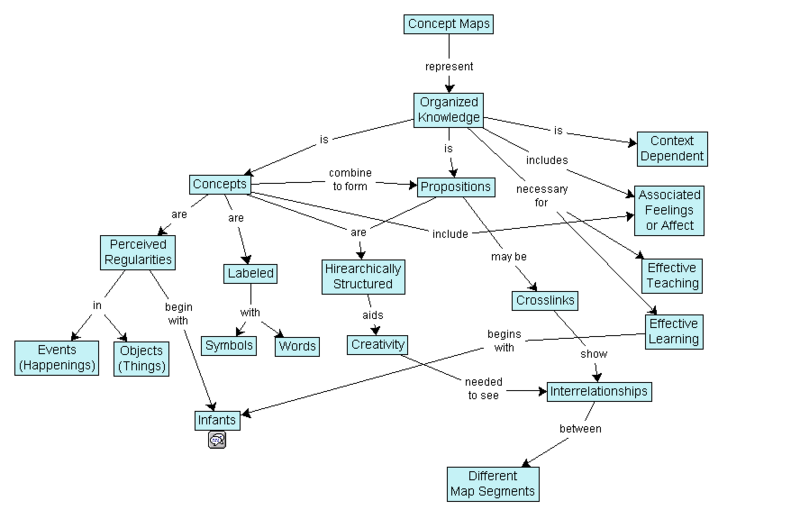
No hay comentarios:
Publicar un comentario